최소의 비용으로 최대의 성능을 얻을 수 있는 SSD 중에서도 삼성전자의 SSD 제품은 뛰어난 선택 중 하나입니다. 삼성 SSD는 탁월한 성능을 제공하며, 이를 최대한 활용하기 위해 삼성이 제공하는 특별한 앱들이 있습니다.
삼성 SSD를 구매한다면, 다른 브랜드와 비교해서 두 가지 주요 이점을 얻을 수 있습니다. 첫째, 삼성은 SSD의 수명을 최적화하고 성능을 향상시키기 위한 두 가지 앱을 제공합니다. 삼성 매지션(Magician) 앱은 SSD 관리를 용이하게 해주며, S.M.A.R.T 기능과 함께 Trim 및 Rapid 기능을 지원하여 SSD의 성능을 최적화합니다.
두 번째로, 삼성 SSD는 전반적으로 안정성과 신뢰성에서 뛰어나며, 장기적으로 사용할 때 데이터 손실 우려를 줄여줍니다. 이러한 이점들을 고려하면 삼성전자의 SSD 제품은 최고의 성능을 발휘하면서도 비용 효율적인 선택 중 하나로 간주될 수 있습니다.
그리고 이렇게 새로 구입한 SSD에 기존의 하드를 이동하거나 복사 하느것을 마이그레이션 “migration“이라고 부르며 일단 읽기 및 쓰기 속도가 빠르다고 해서 SSD를 구매했지만 지금까지 잘 사용하던 하드디스크의 데이터나 기존에 사용하던 윈도우 OS의 최적화 설정된 상태를 버리고 새로 윈도우를 새로 설치 한다느 건 작업시간을 증가 시키기 때문에 기존 사용하던 하드디스크를 그대로 복사해서 사용할 수 있습니다.
SSD 마다 지원하는 아니면 각각 하드디스크 데이터 복구 프로그램 등에서 지원하는 기능을 사용하여 하드를 복제할 수 있으며 당연히 각각의 최적의 복사 소프트웨어가 있지만 삼성전자 SSD 850 PRO & EVOD 제품을 사용하고 계신다면 어려움 없이 삼성의 복사 프로그램을 이용하여 하드를 복제할 수 있습니다.
마이그레이션이란 무엇인가?
노랗 목차
마이그레이션(Migration)은 기본적으로 현재 사용 중인 운영 체제(Operating System) 환경에서 개선된 환경으로 이동하는 과정을 나타냅니다. 이것은 일반적으로 현재 사용 중인 운영 체제나 환경에서 더 나은 성능, 기능, 보안 또는 호환성을 제공하는 새로운 운영 체제나 환경으로의 전환을 의미합니다.
예를 들어, 윈도우 98에서 윈도우 10으로 업그레이드하는 것은 마이그레이션의 한 예입니다. 마찬가지로, 윈도우 운영 체제에서 유닉스 또는 macOS와 같은 다른 운영 체제 환경으로 이동하거나, 그 반대의 경우도 마이그레이션의 범주에 속합니다. 마이그레이션은 주로 하드웨어 및 소프트웨어 환경을 변경하고, 이에 따른 데이터 및 설정을 새로운 환경으로 옮기는 프로세스를 포함합니다.
요약하면, 마이그레이션은 현재 사용 중인 운영 체제나 환경에서 더 나은 대안으로 이동하는 프로세스를 지칭하며, 이로 인해 하드웨어와 소프트웨어 환경이 변경됩니다.
삼성 SSD 매지션 마이그레이션 다운로드
삼성의 SSD를 구매하셧다면 안에 들어있는 번들 시디로 설치할수 있지만 시디롬을 장착하지 않은 PC도 최근 증가하고 있으며 설치 시디를 찾는것도 어렵기 때문에 삼성전자 홈페이지에서 쉽게 다운로드가 가능합니다.
Data Migration Tool Downloader
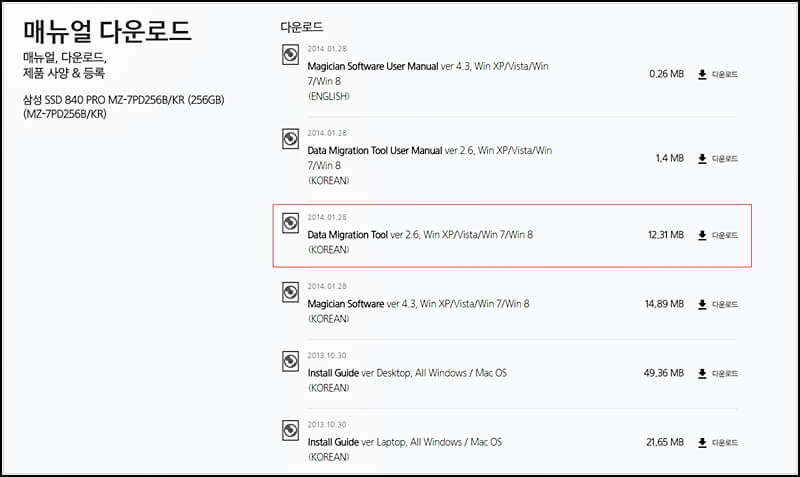
해당 사이트에 들어가게 되면 메뉴얼 다운로드에 Data Migration Tool 를 선택 후 다운로드 후 설치하면 됩니다.
삼성전자 SSD 마이그레이션 윈도우 복사
Samsung Migration 다운이 완료되었다면 SSD와 하드가 인식되어 있는 상황에서 프로그램을 실행합니다.
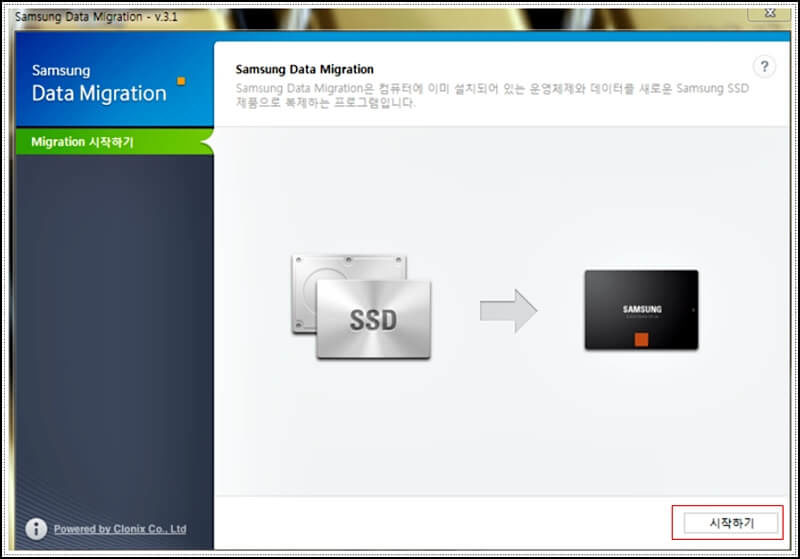
그리고복제를 하기 위해서 시작하기 버튼을 눌러줍니다.
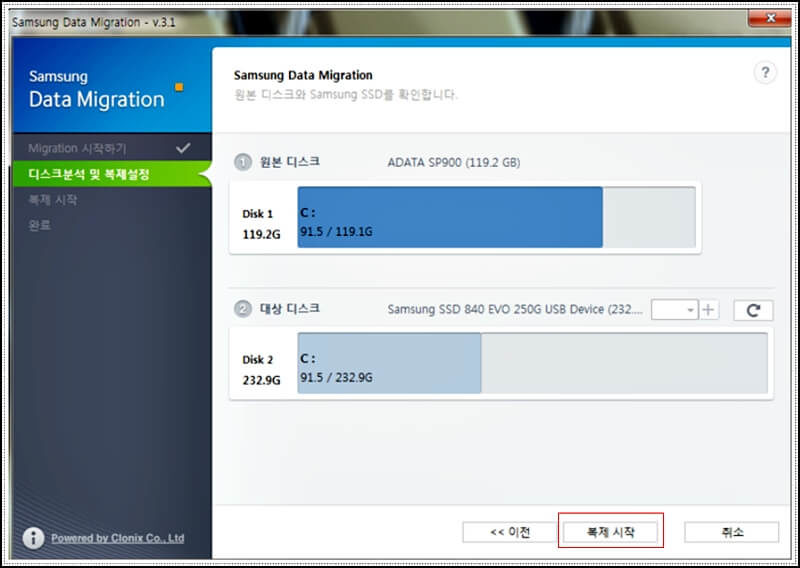
그렇게 되면 어디서 어디로 복사를 할것인지 디스크분석 및 복제설정 창이 활성화 됩니다.
원본디스크 와 대상디스크 를 확인 후 복제시작 을 눌러줍니다.
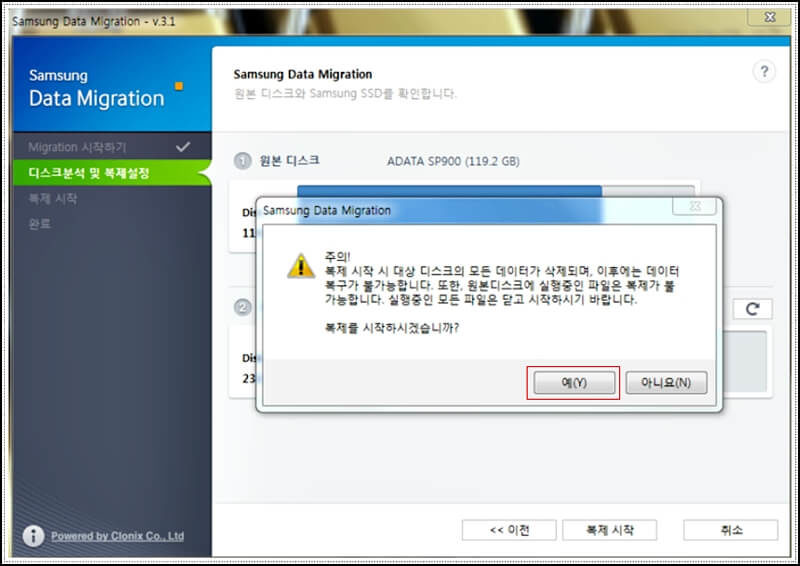
마이그레이션 복사 주의사항
- 복제 시작 시 대상 디스크의 모든 데이터가 삭제되며,이후에는 데이터복구가 불가능합나디.
- 또한 원본디스크에 실행중인 파일은 복제가 불가능합니다,
- 실행중인 모든 파일을 닫고 시작하시기 바랍니다.
- 복제를 시작하시겠습니까?
마이그레이션이 진행되면 복제되는 디스크의 파일이 지워지기 때문에 주의사항을 잘 읽어보고 문제가 되지 않는다면 예(Y) 버튼을 눌러줍니다.
- SSD 데이터 복제가 되는동안 시간이 꽤 소요됨으로 복제되는 시간 동안은 다른 작업을 삼가합니다.
- 디스크 복제 작업 도중에는 절대 디스크 연결을 해제하지 마십시오
- 실행중인 파일은 복제가 불가능 합니다.
- 모든 파일을 닫고 복제를 진행해 주세요.
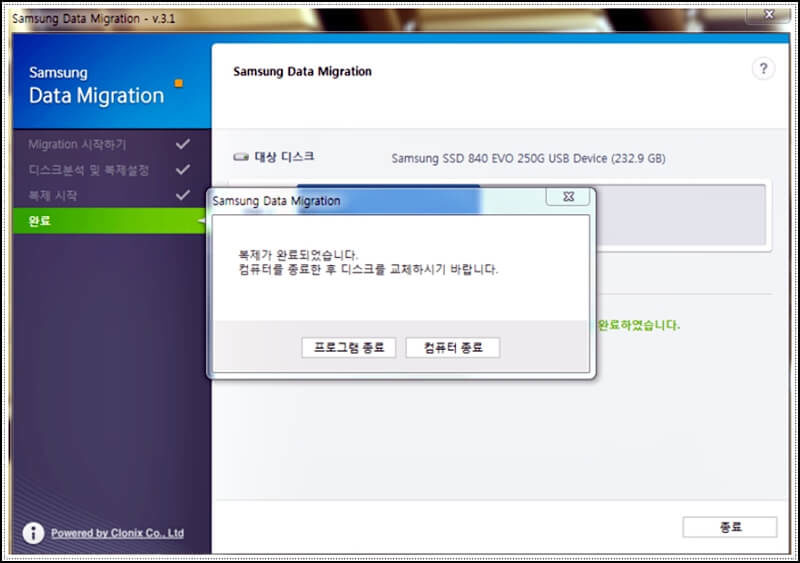
HDD에 설치된 윈도우를 Samsung SSD로 성공적으로 복제가 완료되면, 녹색 글자로 “원본 디스크의 데이터를 Samsung SSD로 복제하는 데 성공적으로 완료하였습니다.”라는 메시지가 표시됩니다. 이 메시지가 나타났다면, 작업이 성공적으로 마무리된 것입니다. 그러면 종료 버튼을 클릭하여 프로세스를 마무리합니다.
이상한 삼성 SSD로의 쉬운 마이그레이션 및 복제 방법에 대한 안내를 살펴보았습니다. 더불어, 2022년 최신 삼성 매지션 버전에서는 마이그레이션 및 SSD 드라이브 보안과 같은 기능들이 통합되어 제공되고 있습니다. 이를 통해 데이터 이전 및 보안 관리가 훨씬 효율적으로 수행됩니다.

1 thought on “삼성 SSD 마이그레이션 – 윈도우 하드디스크 복사방법”